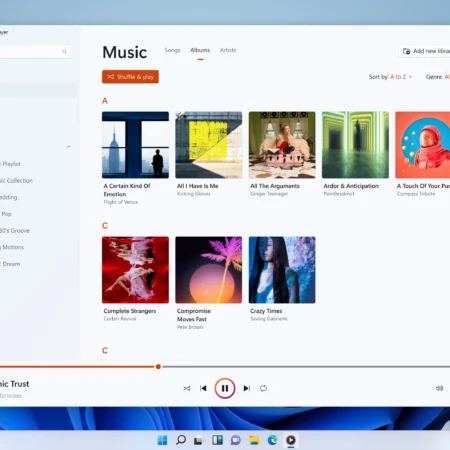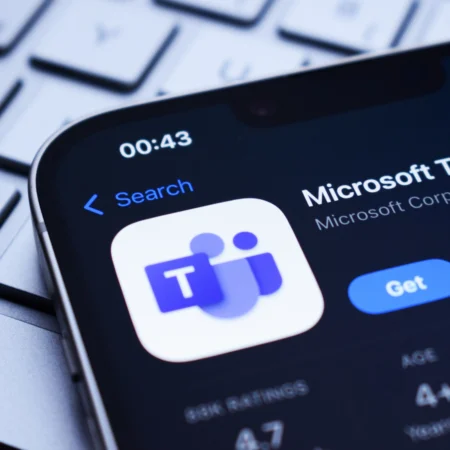Richt je thuiskantoor optimaal in

Uiteraard kun je niet zonder een computer. Die computer is zelfs de belangrijkste reden dat je überhaupt thuis kunt werken. De kans is dus groot dat je thuis al een pc hebt die je ook privé gebruikt. Toch is het handiger om één machine te kiezen die enkel dient voor werkgerelateerde zaken. Dat is niet alleen praktisch: ook vanuit beveiligingsoogpunt is het aan te raden.
Moet je toch een pc delen, maak dan een aparte gebruikersaccount aan in Windows en stel een wachtwoord in. Op die manier hou je werk en privé makkelijker gescheiden, zowel wat betreft bestanden als programma"s die je nodig hebt. Sommige programma"s geven je de mogelijkheid om tijdens de installatie te kiezen voor welke gebruikersaccount de applicatie beschikbaar moet zijn. Maak daar gebruik van als je niet wilt dat huisgenoten je professionele software zomaar kunnen opstarten.
Laptop of niet?
Wat de computerhardware zelf betreft, is een van de eerste beslissingen die je moet nemen of je wilt werken met een laptop of met een desktop-pc.
[related_article id=”152275″]
Laptops zijn bij uitstek geschikt voor wie ook mobiel moet kunnen werken, maar zelfs als dat niet het geval is valt een laptop te overwegen. In het bijzonder laptops met een groter scherm – 16 inch of meer – zijn prima inzetbaar als desktopalternatief.
Vanuit ergonomisch standpunt hebben laptops echter heel wat nadelen: vaak zul je daarom in je thuiskantoor moeten terugvallen op randapparatuur zoals een apart scherm of een volwaardig toetsenbord en muis om echt comfortabel en vooral ergonomisch verantwoord te kunnen werken. Ook een "docking station" is erg handig, omdat je je dan nog nauwelijks hoeft bezig te houden met het in- en uitpluggen van kabels. Door al die accessoires kan het totale kostenplaatje van een laptop echter flink oplopen.

Ga ook na hoeveel rekenkracht je nodig hebt. Webapplicaties en Microsoft Office draaien vlot op eender welke moderne machine. Maar als je meer gespecialiseerde software gebruikt – denk aan web- en mediacreatie en CAD/CAM – die flink beslag legt op de processor en/of grafische kaart, dan raden we aan om toch te kiezen voor een desktop-pc.
Een desktopcomputer biedt doorgaans meer rekencapaciteit dan een gemiddelde laptop en is zeker niet duurder. Zelfs de allersnelste laptops zijn vaak niet sneller dan een pc uit de middenklasse. Bovendien is een desktop later makkelijker te upgraden met snellere componenten.
Back-up
Je kunt je natuurlijk niet veroorloven om gevoelige bedrijfsdocumenten kwijt te raken door pakweg een crash van je harde schijf. Ook thuis ontkom je dus niet aan het maken van back-ups.
Hoe je dat het best aanpakt, hangt af van je manier van werken. Open je bestanden bijvoorbeeld via een VPN-verbinding rechtstreeks vanaf de bedrijfsserver, dan hoef je weinig te doen. Back-ups worden dan geregeld door het bedrijf zelf. En werk je met een cloudtoepassing zoals Google Apps, dan hoef je je eveneens niets aan te trekken van lokale back-ups.
Toch zorg je er best altijd voor dat je op regelmatige tijdstippen een volledige systeemback-up van je werkcomputer maakt. Als Windows de soep in draait of als er een hardwareprobleem optreedt, beschik je snel terug over een recente en werkende softwareomgeving zonder iets te moeten herinstalleren. Sinds Windows 7 voorziet Windows in back-upsoftware die ook systeemback-ups (images) maakt. Je vindt deze in het Configuratiescherm onder ‘Systeem en beveiliging’.
Sla de back-ups in elk geval op een betrouwbare externe bron op, zoals een externe harde schijf. Om systeemimages te kunnen maken met Windows Back-up, moet de externe harde schijf zijn ingedeeld in het NTFS-formaat. Veel externe schijven komen voorgeformatteerd in FAT32, zodat herformattering nodig is. Vergeet ook niet om een reddingsschijf te maken: die dient om de systeemback-ups terug te plaatsen als Windows niet meer opstart.
Printer
Een typische kantoorprinter is niet meteen de beste oplossing voor een thuiskantoor. Dergelijke printers zijn groot en duur en bedoeld voor kleine tot middelgrote werkgroepen. Nee, voor je thuiskantoor kijk je beter uit naar een ander type printer. Als je enkel wilt afdrukken en kleur is geen vereiste, dan is een monochrome laserprinter zonder meer de meest economische oplossing. Je vindt ze al voor minder dan 100 euro en de compactste modellen nemen niet meer oppervlakte in dan een A4’tje. Een mooi voorbeeld van een hypercompacte laserprinter is de Samsung ML-1675 (ongeveer 60 euro).
Heb je toch nood aan kleur én moet je af en toe een kopietje kunnen maken, dan volstaat een multifunctionele inkjetprinter. Ga bij voorkeur voor een model met gescheiden inktcartridges, al is dat niet altijd een garantie op een lage prijs per pagina. Kleurenlasers met scanner bestaan natuurlijk ook, maar die zijn een pak duurder in aanschaf. Reken op zo’n 350 euro voor een instapmodel.

Een van de meer complete printers voor een thuiskantoor is de nieuwe Officejet 4620. Alles wat je maar kunt bedenken zit er op: een sheetfeeder, fax (jawel, soms nog altijd nodig), gescheiden inktcartridges, Wi-Fi en ethernet, enzovoort. Wat deze multifunctional extra interessant maakt is dat hij via HP een eigen e-mailadres krijgt. Alle documenten die je naar dat mailadres verstuurt, worden automatisch afgedrukt. Overigens kan afdrukken naar deze printer ook vanaf een tablet of smartphone van Apple. Je moet dan wel met het thuisnetwerk verbonden zijn, want over het internet heen werkt dit niet.
Vanaf het internet afdrukken kan met Google Cloud Print, en het werkt zelfs met iedere printer. Enige voorwaarde is dat je print vanuit de Google Chrome webbrowser of vanaf een compatibele app.
Stabiel internet
Absoluut niet te vergeten: een snelle maar vooral stabiele internetverbinding. We zijn er zo afhankelijk van, maar toch kiezen we vaak voor de allergoedkoopste apparatuur voor onze netwerkverbindingen.
Het is puur tijdverlies en vooral frustrerend als je dagelijks de router moet herstarten om terug het internet op te kunnen. Op voorhand bepalen of een router stabiel is of niet is echter onmogelijk: dat kan enkel de praktijk uitwijzen. Soms helpt een firmware-update om de stabiliteit te verhogen, dus zorg ervoor dat de router up-to-date is.
Als je wifi gebruikt, controleer dan of het gekozen radiokanaal niet te veel overlapping vertoont met die van de andere draadloze netwerken in de buurt. Een goede gratis tool om dat uit te vissen is InSSIDer van Metageek.
Werkt je organisatie met VPN-verbindingen naar het kantoor, dan is een VPN-router een must. Huis-tuin-en-keuken routers geven echter een VPN-verbinding enkel maar door (VPN pass-through). Je hebt dus nog een VPN-eindpunt nodig, en vaak is dat gespecialiseerde software die op je computer staat voorgeïnstalleerd. Heb je echter een router met ingebakken VPN-eindpunt, zoals de Cisco RV110W, dan wordt het wel heel erg gemakkelijk om een veilige verbinding met het bedrijfsnetwerk te maken.
Meer ergonomie
Over ergonomie en hoe je houding moet zijn achter een bureau zijn vele boeken volgeschreven. Ons advies is om te beginnen met het scherm als volgt op de juiste hoogte te zetten: als je recht vooruit kijkt, kijk je op het bovenste gedeelte van het scherm. Je kijkt dus altijd vooruit of naar beneden, nooit naar boven. Zo belast je je nek het minst.

Niet alle schermen laten zich op die manier aanpassen, dus wellicht moet je terugvallen op een stapel boeken, die je onder het scherm legt. Een mooiere oplossing is de Newstar aanpasbare monitorverhoger uit acrylaat. Hij heeft een draagvermogen van 15 kilogram, zodat zelfs de allergrootste schermen er een plekje op kunnen vinden.
Een ander interessant product is de Philips ErgoSensor 24 inchmonitor. Dit scherm is niet alleen op alle mogelijke manieren aan je situatie aan te passen, hij biedt ook een Ergo-instelling die, wanneer ze ingeschakeld is, de camera activeert en controleert of je houding en afstand tot het scherm wel goed zijn. Als dat niet het geval is, krijg je een boodschap op het scherm te zien. Je krijgt ook een herinnering om ongeveer om het uur een pauze te nemen. Als je niet achter je computer zit, gaat dit Philips-scherm overigens automatisch over in besparingsmodus.
OfficePOD: ieder zijn plekje
Het ideale thuiskantoor is in de eerste plaats een volledig afgesloten werkplek. De OfficePOD neemt dat concept wel heel letterlijk.
Deze afgesloten cabine van Engelse makelij kunnen bedrijven leasen en bij hun werknemers thuis plaatsen. De OfficePOD kan zowel binnen- als buitenhuis staan en beschikt over een eigen systeem voor verwarming en verlichting. In optie is er een airco verkrijgbaar. Er is plaats in de OfficePOD voor één bureau en één thuiswerker.
De prijs voor het leasen van de OfficePOD bedraagt ongeveer 350 euro per maand. Aankopen kan vanaf 11.000 euro, al zegt de Engelse fabrikant dat het Europese vasteland pas begin 2013 de OfficePOD effectief zal kunnen aanschaffen.